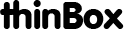Удаленное управление терминалом
Существует несколько способов удаленного управления тонким клиентом: управление через web интерфейс; управление при помощи графического конфигуратора и управление при помощи утилит WTWare.
Можно выключать и перезагружать терминалы с другого компьютера. Это может пригодиться, например, после внесения изменений в конфигурационные файлы, если эти изменения нужно применить немедленно. Такая строка в конфигурационном файле разрешит управлять терминалом с любого компьютера:
managed = on
А такая строка разрешит управление только с компьютеров с адресами 192.168.10.15, 192.168.10.16 и из подсети 192.168.1.0/24:
managed = 192.168.10.15, 192.168.10.16, 192.168.1.0/24
Управляются терминалы командой rsh.exe, входящей в дистрибутив Windows Server. Чтобы немедленно перезагрузить терминал 192.168.10.50, надо запускать так:
rsh.exe 192.168.10.50 reboot
Если вы изменили конфигурацинный файл и хотите, чтобы терминал его прочитал, терминал нужно перезагрузить. Можно указать терминалу перезагрузиться при первой возможности, т.е. когда пользователь сам завершит текущую сессию:
rsh.exe 192.168.10.50 update
Чтобы выключить терминал, надо запускать так:
rsh.exe 192.168.10.50 shutdown
Вместо rsh в Linux и прочих *nix можно использовать echo и nc:
echo -en "0\0\0\0reboot\0" | nc 192.168.1.50 514
Для диагностики и управления на каждом терминале работает микро-веб-сервер. Если вы знаете IP терминала, то вы можете зайти на него браузером и посмотреть настройки, используемый конфигурационный файл, лог и другую информацию о терминале. По умолчанию доступ для просмотра разрешен всем. Вы можете разрешить доступ только с определенных IP:
httpd = 192.168.1.1, 192.168.1.2, 192.168.2.0/24
Или вообще отключить http-сервер на терминале:
httpd = off
В самом начале загрузки http-сервер всегда запускается доступный для всех. Если из-за ошибки терминал не сможет прочитать конфигурацию, загрузка остановится с сообщением об ошибке и http-сервер останется работать, чтобы удаленно диагностировать ошибку.
Удаленное управление терминалом. Работает по собственному протоколу WTware. Умеет всё, что умеет встроенный VNC сервер, и дополнительно:
- Показывает локальный Chromium.
- Показывает всплывающее внизу справа окошко.
- Показывает оба монитора терминала.
- Корректнее работает с клавиатурой.
- Соединение зашифровано SSL.
- Передаёт изображения быстрее.
На стороне Windows удаленное управление вызывается из конфигуратора WTware по клику правой кнопкой мыши на нужном терминале.
Такая строка в конфигурационном файле разрешит удаленное управление терминалом с любого компьютера:
wtrc = on
Такая строка разрешит управление только с компьютеров с определенными IP-адресами:
wtrc = 192.168.10.15, 192.168.10.16, 192.168.1.0/24
По умолчанию пользователь ничего не знает об удаленном управлении. C такой строкой терминал нарисует на экране окно с запросом о разрешении удаленного управления:
wtrc = allow after timeout
Если в течение 30 секунд пользователь не ответит, включится удаленное управление.
Другая строка:
wtrc = reject after timeout
выдаст такой же запрос, но если пользователь не ответит, то удаленное управление терминалом будет запрещено.
Пароль для удаленного управления по умолчанию совпадает с паролем на вход в меню Setup в начале загрузки терминала и на управление по HTTPS. Можно установить другой пароль парамeтром wtrc_password
Масштаб (возможные значения 50%, 75%, по умолчанию 100%):
wtrc = on, 75%
Удаленное управление терминалом включается парамeтром wtrc. По умолчанию пароль удаленного управления совпадает с паролем на вход в меню Setup в начале загрузки терминала и на управление по HTTPS. Можно указать другой пароль:
wtrc_password = 12345
Лучше использовать конфигуратор, потому что конфигуратор зашифрует пароль.
Можно разрешить удаленное управление без пароля:
wtrc_password = mode:none
Пароль только для просмотра, без возможности управлять мышью и клавиатурой терминала:
wtrc_password = view 123
Пароли для просмотра (123) и для управления (совпадает с паролем Setup) должны быть разными:
vnc_password = view 123, control mode:setup
Можно подключиться к терминалу по протоколу VNC, чтобы увидеть экран терминала и помочь пользователю. Это стало особенно важно после того, как Microsoft убрали удаленное управление в Windows 2012 Server.
Такая строка в конфигурационном файле разрешит подключение по VNC к терминалу с любого компьютера:
vnc = on
А такая строка разрешит управление только с компьютеров с адресами 192.168.10.15, 192.168.10.16 и из подсети 192.168.1.0/24:
vnc = 192.168.10.15, 192.168.10.16, 192.168.1.0/24
Всплывающее внизу справа окошко не передается по VNC. Локальный Google Chrome не передается по VNC.
Если у терминала используется два монитора, то для просмотра второго монитора при подключении по VNC надо указать порт 5901.
Если терминал находится за медленным каналом, можно написать в конфиге:
vnc=4to1
С такой настройкой терминал уменьшит экран в четыре раза. За счет уменьшения картинки скорость отображения заметно увеличится.
По умолчанию пользователь ничего не знает о VNC-подключении.
Можно запросить у пользователя разрешение. C такой строкой:
vnc=allow after timeout
терминал выдаст окно с запросом о разрешении подключения по VNC. Если в течение 30 секунд пользователь не ответит, соединение по VNC будет установлено.
Другая строка:
vnc=reject after timeout
выдаст такой же запрос, но если пользователь не ответит, то соединение установлено не будет.
Пароль для подключения к встроенному в терминал VNC серверу:
vnc_password = 12345
Пароль длиной от 1 до 8 символов. Допустимы латинские буквы и цифры.
Пароль, записанный в конфигурационном файле, сможет увидеть каждый - скачав с TFTP конфигурационный файл или скачав лог терминала. Немного безопаснее хранить в конфиге хэш пароля. Для серьезного взлома это не станет проблемой, но хотя бы потребует некоторого времени от заинтересованной стороны. Для генерации хэша пароля надо воспользоваться графическим конфигуратором. Пример:
vnc_password=hex:a0987527920893f174515708320c7fe3
Терминал может отправлять все сообщения лога на syslog сервер по UDP на 514 порт:
syslog = 192.168.1.1
Или другой порт:
syslog = 192.168.1.1:9099
По умолчанию терминалы во время загрузки рассылают широковещательные сообщения, в которых указана версия WTware, IP, МАК, имя хоста и IP DHCP сервера, который сообщал адреса для загрузки. Если конфигуратор wtware запущен в той же сети, он принимает широковещательные сообщения и добавляет или обновляет информацию о терминале.
Если конфигуратор wtware находится за маршрутизатором и широковещательный пакет до него не доходит, можно указать терминалу отправлять дополнительное сообщение на IP машины с конфигуратором:
discover = 192.168.1.1
Пишет в лог каждую нажатую в интерфейсе WTware клавишу. НЕ ИСПОЛЬЗУЙТЕ этот параметр, если вы не готовите лог для техподдержки. Значение по умолчанию = off
keyboard_log = on